小白系统下载win7旗舰版三步装机方法
- 分类:Win7 教程 回答于: 2022年12月17日 14:32:00
如何使用小白三步装机系统下载win7旗舰版?其实使用小白系统下载win7旗舰版三步装机方法是非常有效和安全的重装系统方法,对于不清数怎么使用的朋友小编就演示下具体的步骤给大家。
工具/原料:
系统版本:win7旗舰版
品牌型号:华为MateBook X Pro
软件版本:小白三步装机版 1.0
方法/步骤:
小白系统下载win7旗舰版三步装机方法
1、首先下载安装小白三步装机版,选择windows7系统,点击立即重装。

2、等待下载安装系统所需要的各种资源。
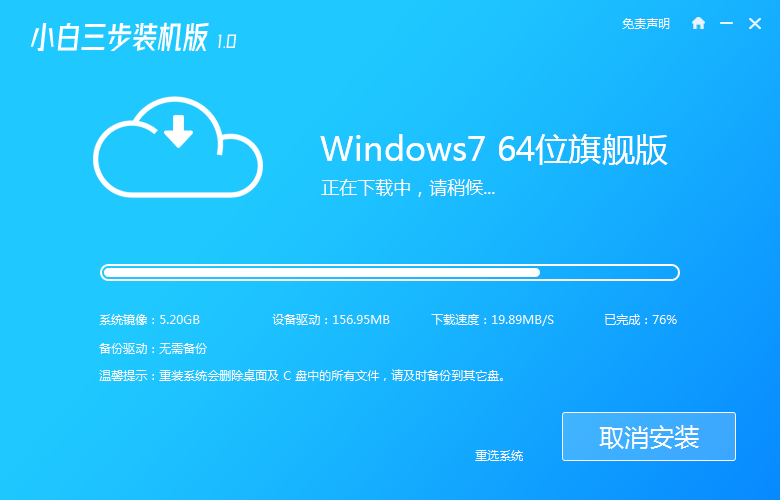
3、等待系统部署安装环境。
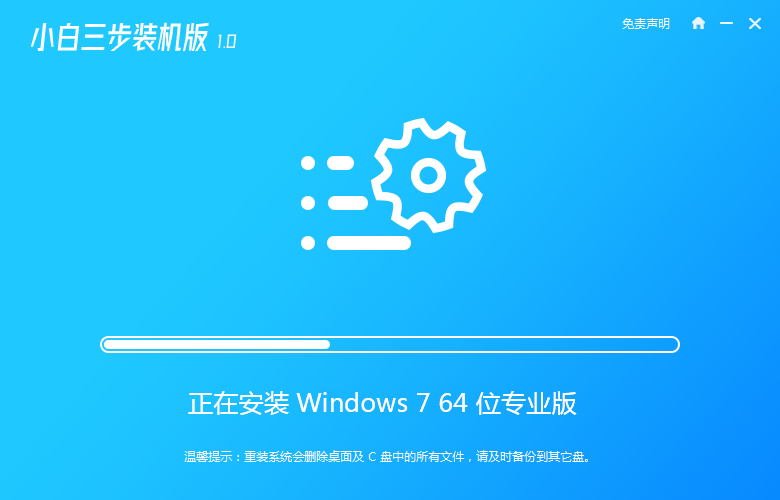
4、安装环境部署完成后,点击立即重启。
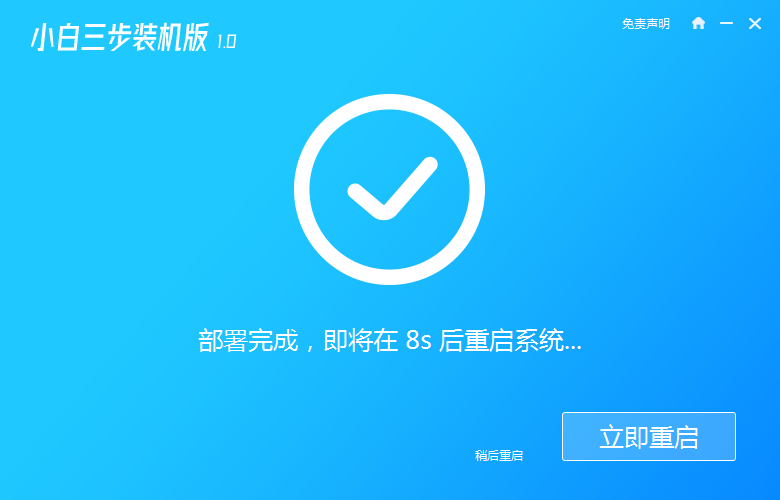
5、进入启动管理器界面,选择第二项,回车。
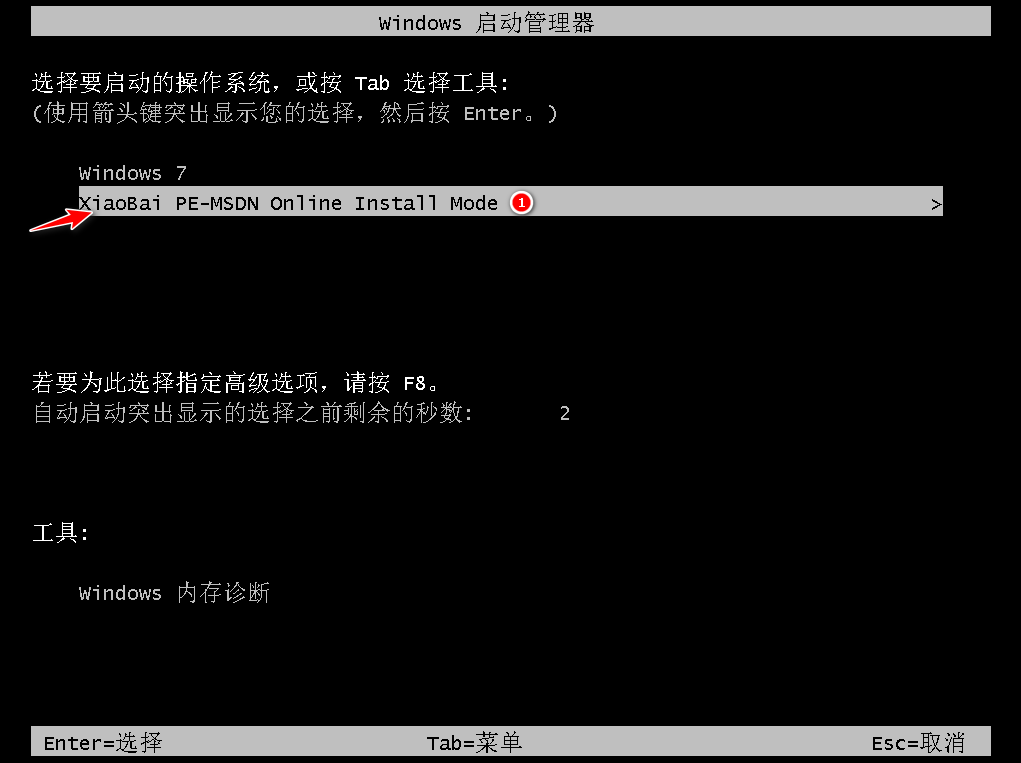
6、等待系统格式化分区,进行自动安装。
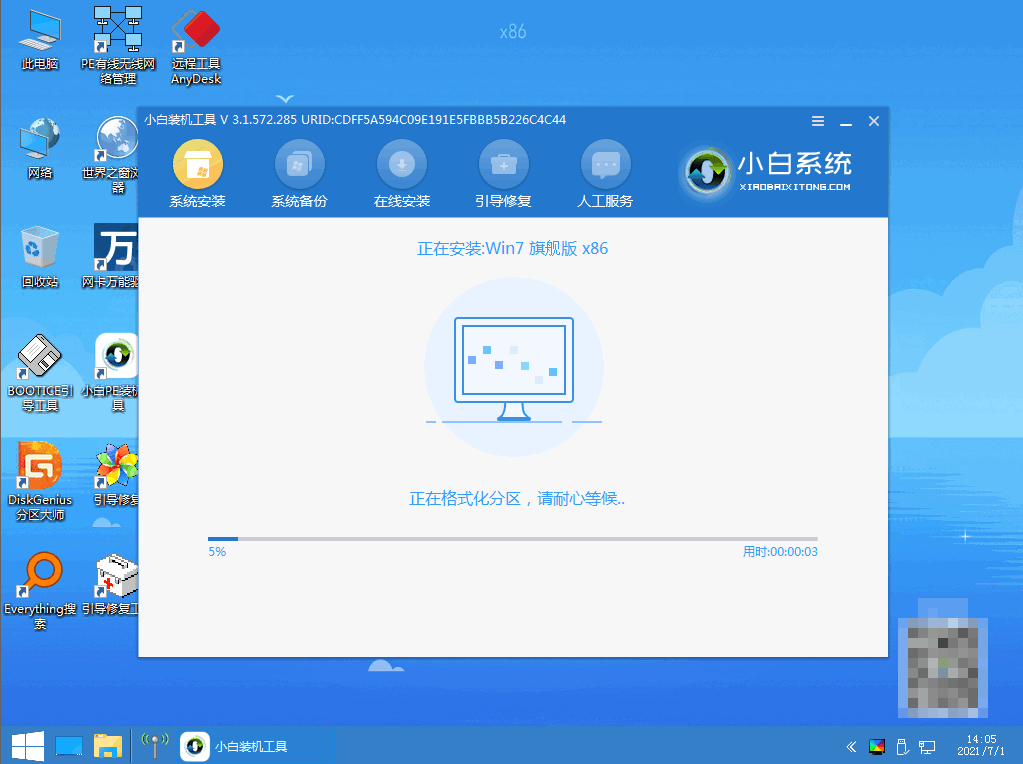
7、弹出引导修复工具页面在C盘前打勾。
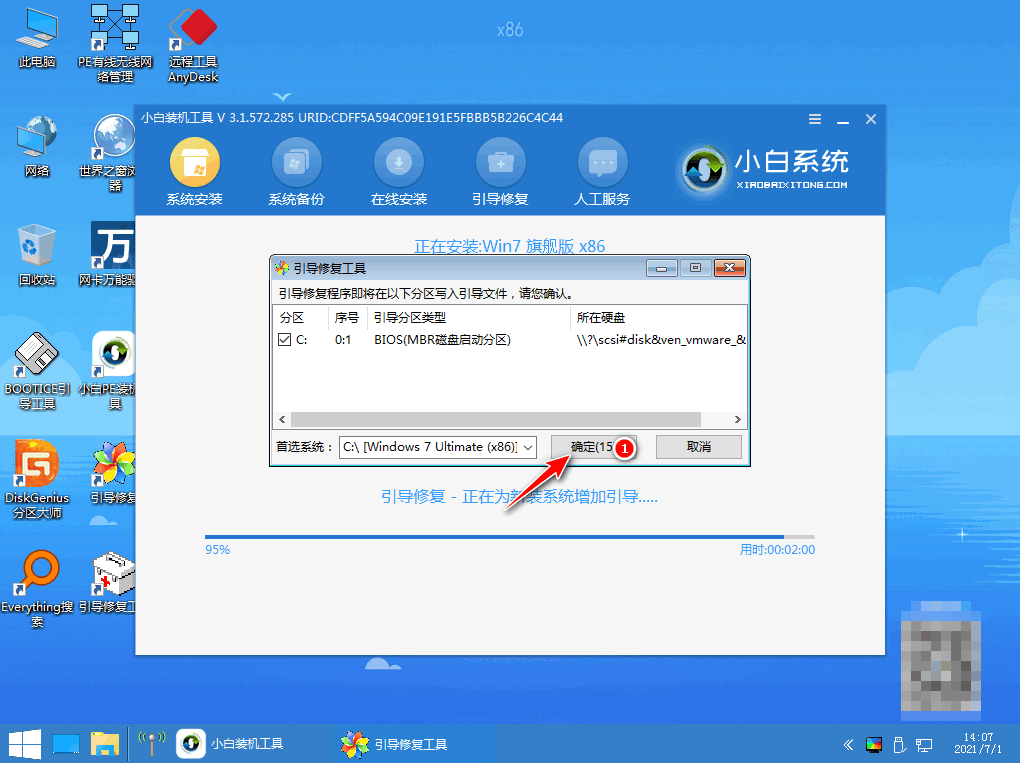
8、提示是否进行PE引导菜单回写时,点击确定。
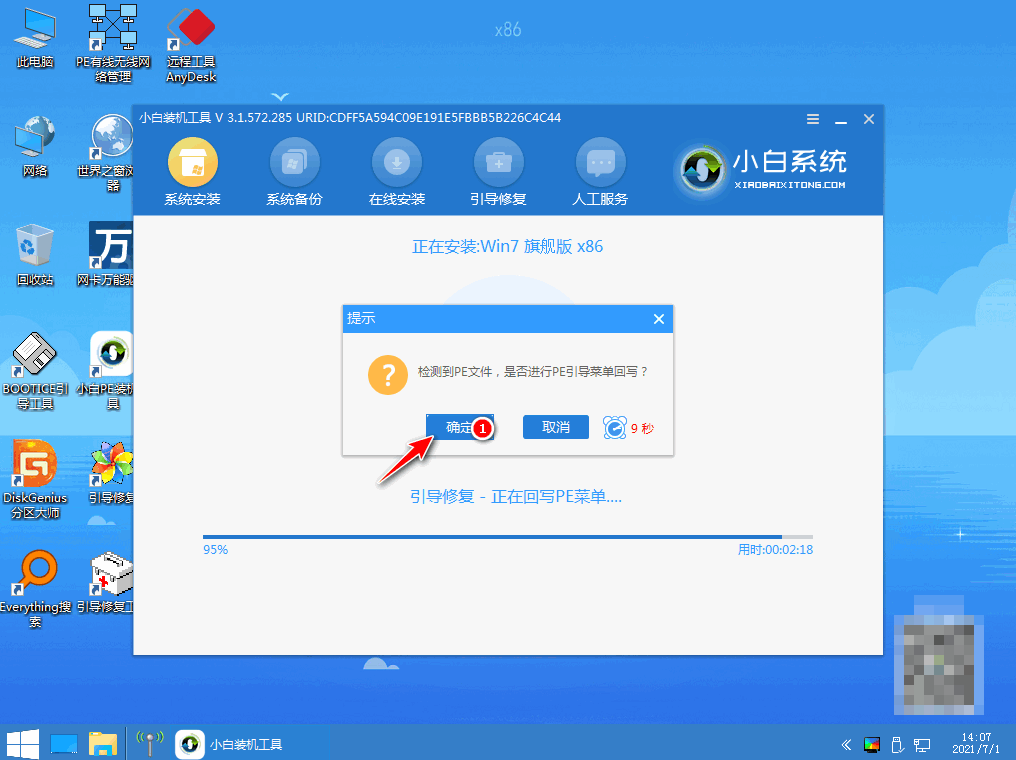
9、提示安装结束后点击立即重启。
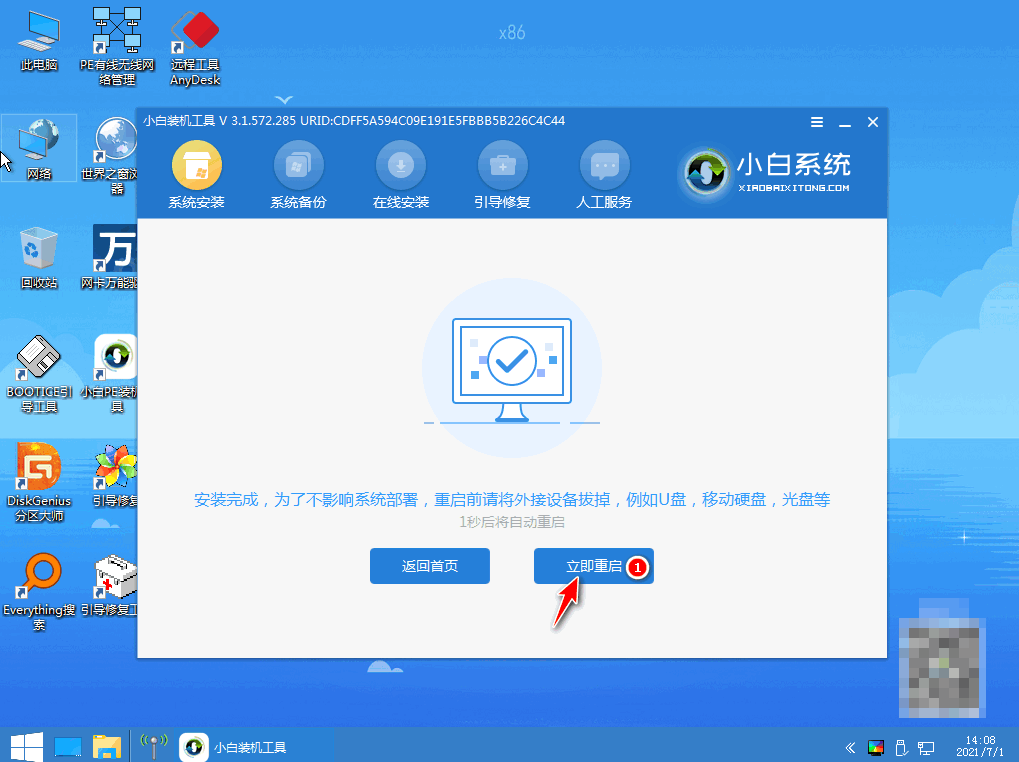
10、再次进入启动管理器界面,选择windows7回车。

11、经过多次重启后,最后进入系统桌面,安装完成。
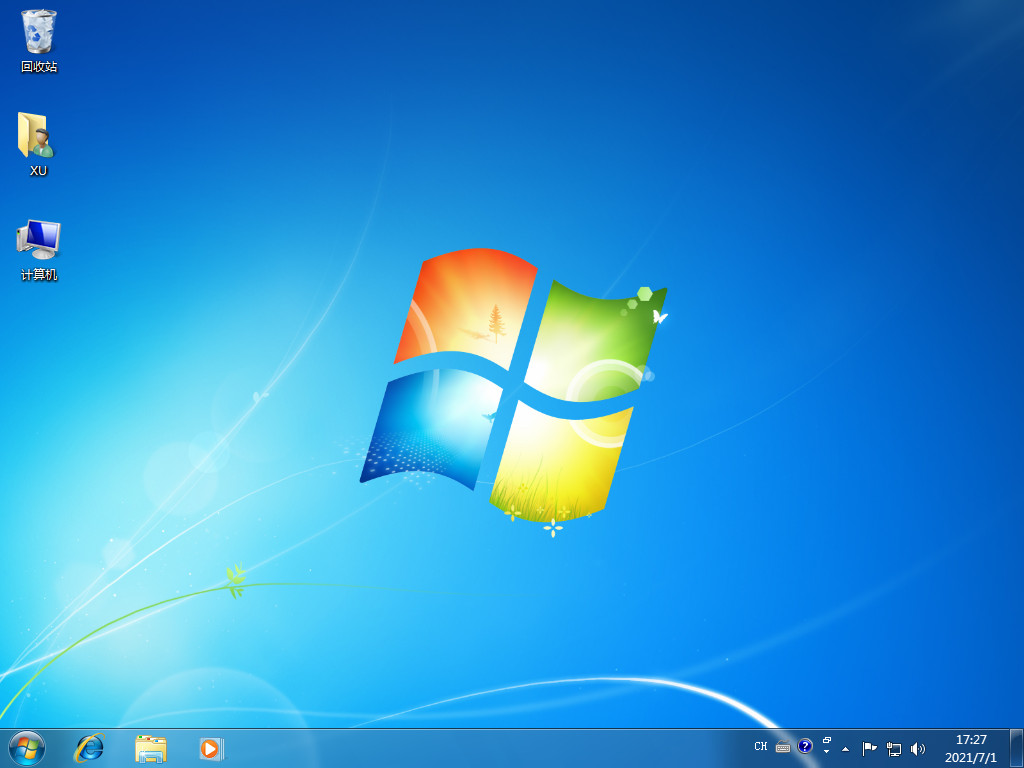
总结:
以上就是小白系统下载win7旗舰版三步装机方法,用过的朋友就给与了高度评价,不会的朋友可以按照以上步骤操作即可。
 有用
26
有用
26


 小白系统
小白系统


 1000
1000 1000
1000 1000
1000 1000
1000 1000
1000 1000
1000 1000
1000 1000
1000 1000
1000 1000
1000猜您喜欢
- 戴尔笔记本如何重装系统win7..2022/06/10
- win7升级win10的方法2022/08/28
- 电脑没法复制文件?小编教你解决电脑没..2017/11/27
- 电脑win7怎么重装系统2023/04/12
- 系统之家一键重装wi7系统软件教程..2020/10/28
- 鼠标滚轮乱跳,小编教你鼠标滚轮乱跳怎..2018/07/02
相关推荐
- 电脑打不开怎么重装系统win7..2023/01/03
- 小白一键装系统win7教程2022/12/28
- 怎么一键重装系统win72022/09/19
- 图文展示win7镜像系统安装方法步骤..2021/06/10
- 系统之家win7旗舰版纯净版下载..2017/07/28
- 教你win7如何阻止一切弹窗广告..2021/08/22

















